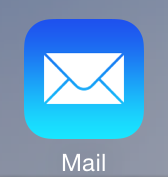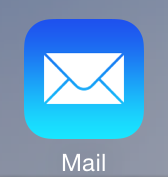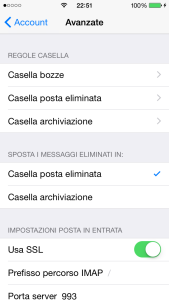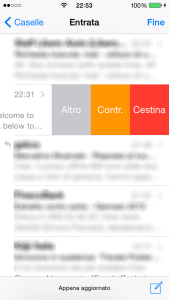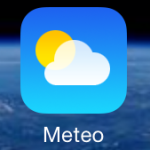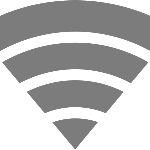[iPhone] – iOS 8 – Come eliminare con uno slide verso sinistra i messaggi di posta
Se utilizzi l’applicazione mail integrata nel sistema operativo iOS 8 (e successivi), e vuoi eliminare velocemente i messaggi di posta senza toccare ogni volta l’icona del cestino, segui questi semplici passaggi:
Come opzione di default, all’interno dell’app Mail, se nella visualizzazione elenco dei messaggi si esegue uno slide verso sinistra, appare il menu: Atro/Contr./Archivia
Se si esegue uno slide più lungo, il messaggio verrà automaticamente archiviato.. ma non eliminato.
Per modificare quest’impostazione:
- Dalla Home di iOS clicca sull’icona Impostazioni
- Scorri fino alla voce “Posta, contatti, calendari” e selezionala.
- Tocca l’account che vuoi modificare (Quello che utilizzi per le mail)
- Se utilizzi un account iCloud scorri fino alla sezione “Avanzate” e tocca la voce “Mail”
- Se utilizzi un account diverso da iCloud seleziona la prima voce “Account mail@esempio.com”.
- Seleziona la voce “Avanzate”
- Scorri fino alla voce: “Sposta i messaggi eliminati in:” e seleziona la voce: “Casella posta eliminata”, anzichè “Casella archiviazione”

- Chiudi le impostazioni.
- Ora effettuando uno slide verso sinistra sul messaggio, al posto di “Archivia”, apparirà la voce “Cestina“, e se effettui uno slide più lungo verso sinistra il messaggio verrà eliminato direttamente, (spostato nel cestino).